—
本帖被 朽木夜翼 从 我图我秀 移动到本区(2010-12-24)
—
.
.
静态效果:

动态效果:

教程:
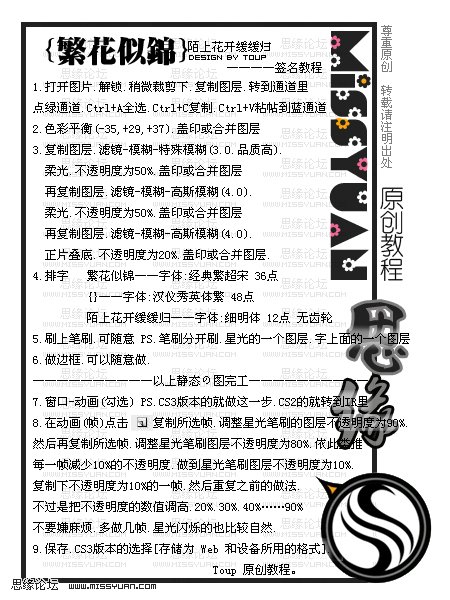
素材图:

笔刷的附件不知能否上传,先传个GIF格式的吧~:
笔刷已上传~O(∩_∩)O~
注:关于笔刷附件的安装问题
分两步进行——
首先,把解压后的笔刷文件(*.abr)复制到PS程序的“画笔”文件夹里。
“画笔”文件夹的位置:Adobe>Adobe photoshop CS>预置>画笔
第二,打开PS程序,在“编辑”的下拉菜单里找到“预设管理器”,点击进入
在“预设管理器”对话框里,点击“载入”按钮,在弹出的对话框里找到刚刚复制好的画笔,点击“载入”并“确定”。
这时候新导入的笔刷就会出现在画笔样式里了~O(∩_∩)O~
.
静态效果:

动态效果:

教程:
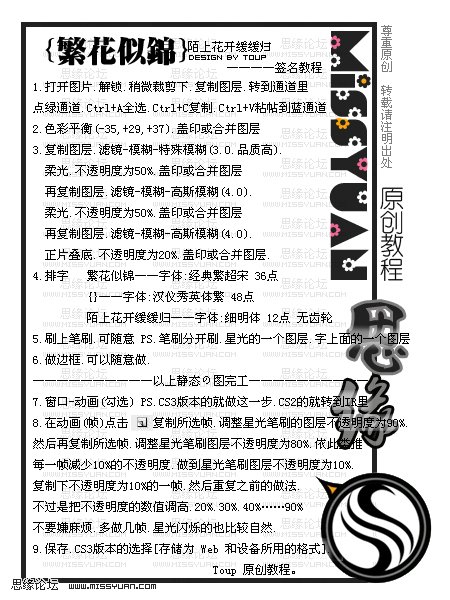
素材图:

笔刷的附件不知能否上传,先传个GIF格式的吧~:
笔刷已上传~O(∩_∩)O~
注:关于笔刷附件的安装问题
分两步进行——
首先,把解压后的笔刷文件(*.abr)复制到PS程序的“画笔”文件夹里。
“画笔”文件夹的位置:Adobe>Adobe photoshop CS>预置>画笔
第二,打开PS程序,在“编辑”的下拉菜单里找到“预设管理器”,点击进入
在“预设管理器”对话框里,点击“载入”按钮,在弹出的对话框里找到刚刚复制好的画笔,点击“载入”并“确定”。
这时候新导入的笔刷就会出现在画笔样式里了~O(∩_∩)O~
[ 此贴被黑白。灰在2011-05-26 22:21重新编辑 ]









 啊!!!那个星星怎么看都不自然,边缘怎么感觉不太对?大家那么闪的都是怎么弄的啊?
啊!!!那个星星怎么看都不自然,边缘怎么感觉不太对?大家那么闪的都是怎么弄的啊?
